見逃してません?大事です機材の「ファームウェア」アップデート。
公開日:2019年11月13日
カメラやレンズの「ファームウェア」のアップデート、きちんとできていますか? アップデートしておくと、お使いの機材をつねに快適にお使いいただけます。この記事では「カメラ買ってから一度もやったことがないな……」という方のため、キホンから「ファームアップ」を解説します!
「ファームウェア」って、そもそも何なの?
「ファームウェア」とは、カメラやレンズを動かすソフトウェアのこと。パソコンやスマホのOS(基本ソフト)のようなものです。
ファームウェアのアップデートを行うと、使い勝手や信頼性の向上が期待できますし、大型アップデートでは無償で新機能が追加されることもあるんです。

EOS Rの「AF機能」が大幅アップ!
EOS Rでは〈ファームウェア バージョン1.4.0〉によって、AF機能が大幅にアップグレードされました。
ファームウェアを更新してみよう!
その1 ファームウェアの更新があるか確認しよう
お使いの製品のファームウェア更新は「ソフトウエアダウンロード」から確認できます。お使いの製品名、OSをクリックしてみてください。
その2 ファームウェアのバージョンを確認しよう
お使いの機材のファームウェアのバージョンを確認しましょう。カメラ本体のメニューボタンを押し、機能設定タブを開きます。左の図のように「ファームウェア Ver. ***」と示されているのが現在のバージョンです。
この「ファームウェア Ver.***」を選択すると、カメラ本体だけでなく、カメラに取り付けられているレンズ、アクセサリーのファームウェアのバージョンも確認することができます。
-
※
レンズ、アクセサリーのバージョンを表示するには対応したカメラが必要です。対応するカメラは各製品のファームウェア変更手順書をご確認ください。
その3 ファームウェアを更新しよう
1.キヤノンのWebサイトからファームウェアをダウンロード

2.初期化したカードにファームウェア変更ファイルを保存
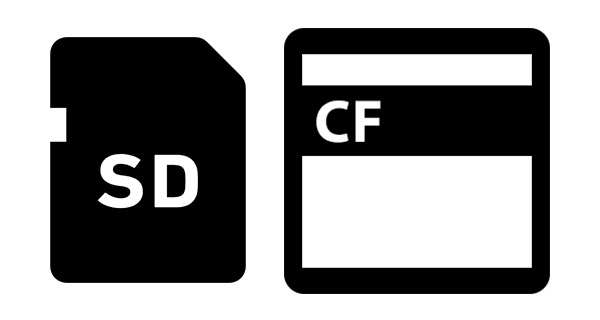
3.カードを入れ、電源をON

4.その2のファームメニュー画面からアップデート
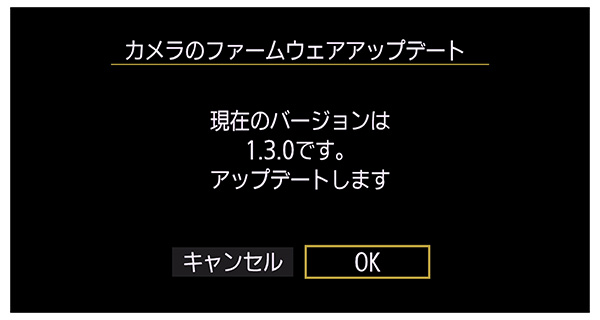
ファームウェアの更新は、SDカードやCFカードを経由して行います。キヤノンのWebサイトからダウンロードしたファームウェア(ファイル)をカードに保存し、カメラに挿入してください。そしてメニューボタンから「ファームウェア」のメニューに進み、アップデートを行ってください。
「でも自分には難しそうだな…」と思った方はこちら!
キヤノンのカメラ機材メンテナンスサービス「あんしんメンテ」では、大切な機材の点検・清掃に加えて、ファームウェアのアップデートも行っています。「自分でアップデートを行うのは不安」「パソコンを持っていない」場合には、他の点検も併せて「あんしんメンテ」をご利用ください。



